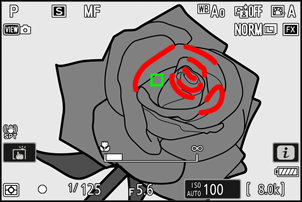Google Translate
SEE TEENUS VÕIB SISALDADA GOOGLE’I ABIL TEHTUD TÕLKEID. GOOGLE ÜTLEB LAHTI KÕIKIDEST TÕLGETEGA SEOTUD GARANTIIDEST, NII OTSESTEST KUI KAUDSETEST, KAASA ARVATUD MISTAHES GARANTIID TÄPSUSE JA USALDUSVÄÄRSUSE SUHTES NING MISTAHES KAUDSED GARANTIID TURUSTATAVUSE, KONKREETSEKS EESMÄRGIKS SOBIVUSE JA ÕIGUSTE MITTERIKKUMISE SUHTES.
Nikon Corporation’i (edaspidi „Nikon”) viitejuhendid on tõlgitud teie mugavuseks Google Translate’i tõlketarkvara abil. Täpse tõlke pakkumiseks on tehtud mõistlikke jõupingutusi, kuid ükski automatiseeritud tõlge pole täiuslik ega ole mõeldud inimtõlkide asendamiseks. Tõlkeid esitatakse Nikoni viitejuhendite kasutajatele teenusena ning need on esitatud valmiskujul. Puuduvad mistahes garantiid, otsesed või kaudsed, mistahes tõlgete täpsuse, usaldusväärsuse või õigsuse suhtes inglise keelest mistahes teise keelde. Teatav sisu (nagu pildid, videod, Flash Video jne) ei pruugi tõlketarkvara piirangute tõttu olla täpselt tõlgitud.
Ametlik tekst on vastavate viitejuhendite inglisekeelne versioon. Mistahes tõlkimisel tekkinud lahknevused või erinevused ei ole siduvad ega oma juriidilist mõju vastavuse või jõustamise eesmärkidel. Mistahes küsimuste kerkimisel tõlgitud viitejuhendites sisalduva teabe õigsuse suhtes vaadake vastavate juhendite inglisekeelset versiooni, mis on ametlik versioon.
Fookus
Fookuse režiim
Kontrolli kaamera teravustamist.
Fookuse režiimi valimine
Teravustamisrežiimi saab valida teravustamisrežiimi nuppu all hoides ja põhikäsuvaliku nuppu keerates.
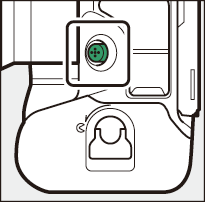
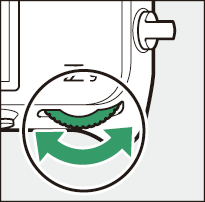
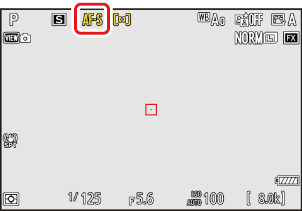
Teravustamisrežiimi saab valida ka foto- ja videosalvestusmenüüde [ Teravustamisrežiim ] üksuste abil.
| Valik | Kirjeldus | |
|---|---|---|
| |
[ |
|
| |
[ |
|
| |
[ |
|
| |
[ |
Teravustamine käsitsi ( 0 Käsitsi teravustamine ). Katiku saab vabastada olenemata sellest, kas objekt on teravustatud või mitte. |
-
Kaamera ei pruugi teravustada, kui:
- objekt sisaldab kaadri pika servaga paralleelseid jooni,
- subjektil puudub kontrast,
- fookuspunktis oleval objektil on teravalt kontrastse heledusega alad,
- fookuspunkt hõlmab öist kohtvalgustust või neoonmärki või muud heledusega valgusallikat,
- luminofoor-, elavhõbeda-, naatriumi- või sarnase valguse korral ilmneb virvendus või triibud,
- kasutatakse rist- (tähe-) filtrit või muud spetsiaalset filtrit,
- objekt tundub fookuspunktist väiksem või
- objekti domineerivad korrapärased geomeetrilised mustrid (nt rulood või akende rida pilvelõhkujas).
- Kaamera teravustamise ajal võib ekraan heledamaks või tumedamaks muutuda.
- Fookuspunkt võib mõnikord olla roheliselt kuvatud, kui kaamera ei suuda teravustada.
- Halva valgustuse korral võib kaamera teravustamine kauem aega võtta.
Automaatse teravustamise ala režiim
Valige, kuidas kaamera valib automaatse teravustamise jaoks fookuspunkti.
- Muudes režiimides peale [ Auto-area AF ] saab fookuspunkti paigutada alamvalija ( 0 Alamvalija ) või mitmikvalija abil.
Valides Automaatse teravustamise ala režiim
Automaatse teravustamise ala režiimi valimiseks hoidke teravustamisrežiimi nuppu all ja pöörake alamkäsuvaliku nuppu.
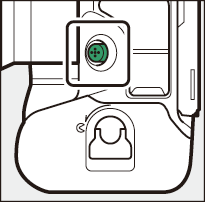
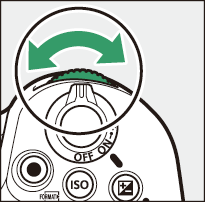
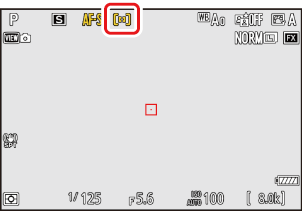
[ Automaatse teravustamise ala režiim ]
Automaatse teravustamise ala režiimi saab valida ka foto- ja videosalvestusmenüüde [ Automaatse teravustamise ala režiim ] üksuste abil.
| Valik | Kirjeldus | |
|---|---|---|
| |
[ |
|
| |
[ |
|
| |
[ |
|
| |
[ |
|
| |
[ |
|
| |
[ |
|
| |
[ |
|
| |
[ |
Valige valitud automaatse teravustamise ala jaoks kasutatavate teravustamisalade mõõtmed (mõõdetuna teravustamispunktides).
|
| |
[ |
|
| |
[ |
|
| |
[ |
|
| |
[ |
|
Ettevaatust: 3D-jälgimine ja objekti jälgimine
Kaamera ei pruugi suuta jälgida objekte, mis:
- on värvi, heleduse või mustri poolest taustaga sarnased,
- nähtavalt muutuda suuruse, värvi või heleduse poolest,
- on liiga suured või liiga väikesed,
- on liiga heledad või liiga tumedad,
- kiiresti liikuda või
- on teiste objektide poolt varjatud või lahkuvad kaadrist.
Kõigis automaatse teravustamise ala režiimides peale [ Auto-area AF ], [ 3D-tracking ] ja [ Object-tracking AF ] ilmub fookuspunktis punkt, kui see asub kaadri keskel.
Automaatse teravustamise ala suuruse valimine: „ Laialaline autofookus ( C1 ) ” ja „ Laialaline autofookus ( C2 ) ”
Kui [ AF-area mode ] jaoks on valitud [ Wi-area AF ( C1 ) ] või [ Wi-area AF ( C2 ) ], saab teravustamisala suurust valida teravustamisrežiimi nuppu all hoides ja nuppe 1 , 3 , 4 ja 2 vajutades.
- Kiiremaks fookuspunkti valikuks valige kohandatud sätte a4 [ Kasutatud fookuspunktid ] jaoks [ Vahelduvad punktid ], et kasutada ainult veerandi saadaolevatest fookuspunktidest. [ Vahelduvad punktid ] valimine ei mõjuta [ Täpne autofookus ] jaoks saadaolevate punktide arvu.
- Kui eelistate fookuspunkti valimiseks kasutada alamvalijat, saate kohandatud sättes f2 [ Kohandatud juhtnupud (pildistamine) ] > [ Alamvalija keskpunkt] valida [Keskfookuspunkti valimine ], et alamvalija keskpunkti saaks kasutada keskmise fookuspunkti kiireks valimiseks.
Autofookuse jaoks objekti tüübi valimine
Autofookuse ajal eelistatud objektide klassi saab valida [
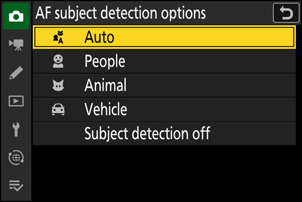
- Videosalvestuse menüü puhul tehakse objekti valik valiku [ AF-objekti tuvastamise valikud ] > [ Objekti tuvastamine ] kaudu. Foto- ja videorežiimide jaoks saab valida eraldi objektitüübid.
- Objekti tuvastamine on saadaval, kui [ Automaatse teravustamise ala režiim] jaoks on valitud [Laiala automaatne teravustamine (S) ], [ Laiala automaatne C1 (L) ], [ Laiala automaatne teravustamine (C1)], [ C2 automaatne teravustamine (C2)], [3D-jälgimine ], [ Objekti jälgimise automaatne teravustamine] või [ Automaatse ala automaatne teravustamine ] .
-
Kui valitud on [ Inimesed ], siis kaamera tuvastab inimnäod fookuspunkti tähistava äärisega. Kui kaamera tuvastab objekti silmad, ilmub fookuspunkt ühe või teise silma kohale (näo-/silmatuvastusega automaatne teravustamine). Kui objekt pärast näo tuvastamist vaatab eemale, liigub fookuspunkt tema liikumise jälgimiseks.

-
Kui [ Loom ] valimisel tuvastatakse koer, kass või lind, ilmub fookuspunkt kõnealuse looma näole (loomatuvastusega automaatne teravustamine). Kui kaamera tuvastab objekti silmad, ilmub fookuspunkt ühe või teise silma kohale. Kui kaamera ei tuvasta ei nägu ega silmi, kuvab see tuvastatud looma kohal fookuspunkti.

-
Kui [ Linnud ] on valitud ja lind tuvastatakse, ilmub fookuspunkt kõnealuse linnu näo kohale. Kui kaamera tuvastab objekti silmad, ilmub fookuspunkt ühe või teise silma kohale. Kui kaamera ei tuvasta ei nägu ega silmi, kuvab see tuvastatud linnu kohal fookuspunkti.
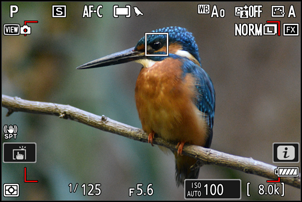
-
Kui [ Sõiduk ] valimisel tuvastatakse auto, mootorratas, rong, lennuk või jalgratas, ilmub fookuspunkt kõnealuse sõiduki kohale. Rongide puhul tuvastab kaamera ainult esiosa. Lennukite puhul tuvastab kaamera kere, ninaosa või kokpiti, olenevalt lennuki suurusest.

-
Kui [ Lennukid ] on valitud ja tuvastatakse õhusõiduk, ilmub teravustamispunkt kõnealuse õhusõiduki kohale. Kaamera tuvastab olenevalt õhusõiduki suurusest kas kere, ninaosa või kokpiti.

- Kui valitud on [ Automaatne ], tuvastab kaamera inimesed, loomad ja sõidukid ning valib automaatselt teravustamiseks objekti.
- Automaatse teravustamise objektituvastuse täielikuks keelamiseks valige [ Objektitutsioon väljas ].
- Kui tuvastatakse mitu valitud tüüpi objekti, ilmub iga tuvastatud objekti kohale hall fookuspunkt. Kui [ Auto-area AF ] on valitud [ Auto-area AF ], ilmuvad kaamera valitud fookuspunktile ikoonid e ja f . Fookuspunkti saab teiste objektide kohale paigutada, vajutades 4 või 2 .
- Taasesituse ajal saate teravustamiseks kasutatavat objekti suumida, vajutades J
Ettevaatust: näo-/silmatuvastusega automaatne teravustamine
Objekti tuvastamine ei pruugi ootuspäraselt toimida, kui:
- subjekti nägu on kaadri suhtes liiga suur või väike,
- objekti nägu on liiga eredalt või hämaralt valgustatud,
- subjekt kannab prille või päikeseprille,
- subjekti nägu või silmad on juuste või muude esemetega varjatud või
- objekt liigub pildistamise ajal liigselt.
Ettevaatusabinõud: Loomade tuvastamise automaatne teravustamine
-
Objekti tuvastamine ei pruugi ootuspäraselt toimida, kui:
- subjekti nägu on kaadri suhtes liiga suur või väike,
- objekti nägu on liiga eredalt või hämaralt valgustatud,
- objekti nägu või silmad on karva või muu sarnase varjus,
- subjekti nägu ja silmad on sarnase värviga või
- objekt liigub pildistamise ajal liigselt.
- Kaamera võib kuvada raami objektide ümber, mis ei ole koerad, kassid ega linnud, aga mis meenutavad neid loomi.
- Automaatse teravustamise abivalgusti valgus võib mõnede loomade silmi negatiivselt mõjutada; loomatuvastusega automaatse teravustamise kasutamisel valige kohandatud sätte a12 [ Sisseehitatud automaatse teravustamise abivalgusti ] jaoks [ VÄLJAS ].
Ettevaatusabinõud: linnutuvastusega autofookus
-
Objekti tuvastamine ei pruugi ootuspäraselt toimida, kui:
- subjekti nägu on kaadri suhtes liiga suur või väike,
- objekti nägu on liiga eredalt või hämaralt valgustatud,
- objekti nägu või silmad on sulgede või muu sarnase varjus,
- subjekti nägu ja silmad on sarnase värviga või
- objekt liigub pildistamise ajal liigselt.
- Kaamera võib kuvada raami objektide ümber, mis ei ole linnud, aga mis meenutavad neid. Kui kaamera tuvastab sageli ekslikult muid objekte peale lindude, võib väiksemate fookuspunktidega automaatse teravustamise ala režiimile üleminek parandada teravustamise jõudlust.
-
Virvendus tekib tõenäolisemalt luminofoor-, elavhõbedakvarts- või sarnase valguse käes tehtud fotode puhul võrreldes muude keskkondadega.
- Fotograafia menüüs [Photo flipper reduction] (Foto virvenduse vähendamine ) määranguks [ ON ] (Sees) vähendatakse virvendusefekte.
- Kui virvendust ei esine, soovitame fotode võttemenüüs valida [ Foto virvenduse vähendamine ] sätteks [ VÄLJAS ].
- Automaatse teravustamise abivalgusti valgus võib lindude silmi negatiivselt mõjutada; linnutuvastusega automaatse teravustamise kasutamisel valige kohandatud sätte a12 [ Sisseehitatud automaatse teravustamise abivalgusti ] jaoks [ VÄLJAS ].
Ettevaatusabinõud: sõidukit ja lennukit tuvastav automaatne teravustamine
- Objekti tuvastamine ei pruugi ootuspäraselt toimida objektide puhul, mis on:
- raami suhtes liiga suur või väike,
- liiga hele või liiga tume,
- osaliselt varjatud,
- ümbritsevate objektidega sarnase värvusega või
- liigselt liikudes.
- Kaamera ei pruugi teatud kuju ja värviga objekte tuvastada. Teise võimalusena võib see kuvada raami objektide ümber, mis ei ole valitud tüüpi.
Objekti tuvastamise jõudlus võib langeda:
- kiire kaadri jäädvustamise ajal + või
- kui videosalvestusmenüüs on [ Videofaili tüüp ] > [ ProRes 422 HQ 10-bitine ( MOV ) ] või [ H.265 10-bitine ( MOV ) ] toonirežiimiks valitud kas [ HLG ] või [ N-Log ].
Fookuspunkt Valik
Välja arvatud juhul, kui automaatse teravustamise ala režiimiks on valitud [ Auto-area AF ], saab fookuspunkti valida käsitsi, mis võimaldab fotosid komponeerida nii, et objekt paikneb kaadris peaaegu kõikjal.
- Kui ooterežiimi taimer on sisse lülitatud, kasutage fookuspunkti valimiseks mitmikvalijat.
- J vajutamine valib keskmise fookuspunkti.
- Alamvalijat saab fookuspunkti valimiseks kasutada mitmikvalija asemel.
- Säritus ja teravustamine lukustuvad alamvalija keskmise nupu vajutamise ajal.
- Olge ettevaatlik, et te ei paneks sõrmi silma, kui kasutate alamvalijat nii, et silm on pildiotsija lähedal.
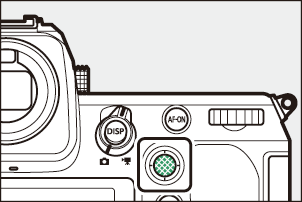
Portree- („püsti“) orientatsioon
Portree- („püsti”) orientatsioonis fotode tegemisel võib olla mugav kasutada vertikaalset mitmikvalijat.
Alamvalija ja vertikaalse mitmikvalija kasutamine
Võite vajutada alamvalija ja vertikaalse mitmikvalija keskmisi nuppe või kallutada neid näidatud viisil. Küljelt vajutades ei pruugi juhtnupud oodatud viisil töötada.

Fookuspunkti valiku saab lukustada, valides kohandatud sätte f4 [ Juhtnupu lukustus ] > [ Fookuspunkti lukustus ] jaoks väärtuseks [ ON ].
Puutetundlik katik
Puudutage ekraani, et teravustada valitud punktile. Katik vabastatakse, kui tõstate sõrme ekraanilt.
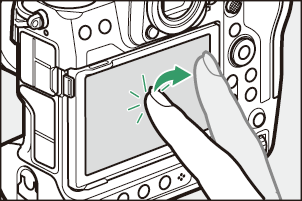
Puudutage illustratsioonil näidatud ikooni, et valida ekraani puudutamisel tehtav toiming.
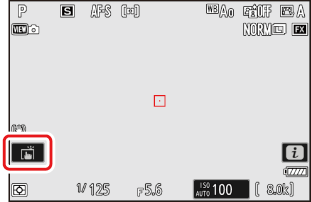
| Valik | Kirjeldus | |
|---|---|---|
| W | [ Puutepäästik/puutetundlik AF ] |
|
| X | [ Väljas ] | Puutetundlik katik on keelatud. |
| f | [ Fookuspunkti positsioneerimine ] |
|
| V | [ Puudega AF ] |
|
Ettevaatusabinõud: pildistamine puutetundliku pildistamise valikute abil
- Puutetundlikke juhtnuppe ei saa käsitsi teravustamiseks kasutada.
- Päästikut saab pildistamiseks kasutada, kui kuvatakse W ikoon.
- Sarivõtte ajal saab puutetundlikke nuppe kasutada ainult ühe pildi tegemiseks korraga. Sarivõtte jaoks kasutage päästikut.
- Iseavaja režiimis lukustub teravustamine valitud objektile ekraani puudutamisel ja katik vabastatakse umbes 10 sekundit pärast sõrme ekraanilt tõstmist. Kui valitud võtete arv on suurem kui 1, tehakse ülejäänud võtted ühe sarivõttega.
Fookuse lukustus
Kasutage fookuselukku juhtudel, kui kaameral on automaatse teravustamise korral probleeme.
- Kasutage fookuselukku, et lukustada fookus praegusele objektile, kui teravustamisrežiimiks on valitud AF-C .
- Fookuse luku kasutamisel valige automaatse teravustamise ala režiim, mis ei ole [ Automaatse ala automaatne teravustamine ].
-
Paiguta objekt valitud fookuspunkti ja vajuta päästik pooleldi alla.
-
Vajutage alamvalija keskmist nuppu.
- Hoides päästikut pooleldi all ( q ), vajutage teravustamise lukustamiseks alamvalija keskosa ( w ). Teravustamine jääb lukustatuks seni, kuni alamvalija keskosa on alla vajutatud, isegi kui tõstate sõrme päästikult.
- Säritus lukustub ka.
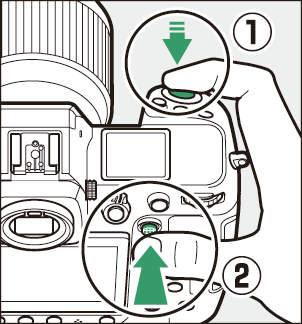
- Ekraanidele ilmuvad AE-L ikoonid.
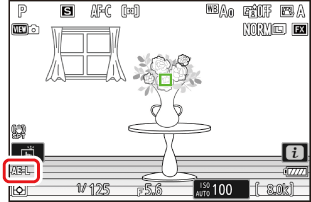
-
Hoides alamvalija keskmist nuppu all, kadreerige foto uuesti ja pildistage.
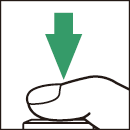
Ärge muutke kaamera ja objekti vahelist kaugust. Kui objekti kaugus muutub, vabastage lukustusnupp ja teravustage uuesti uuel kaugusel.
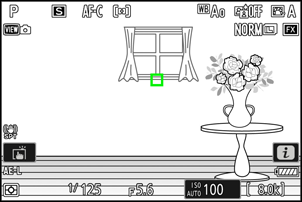
Teravustamise lukustamine, kui teravustamisrežiimiks on valitud AF-S
Fookus lukustub, kui päästik on pooleldi alla vajutatud. Fookust saab lukustada ka alamvalija keskele vajutades.
Mitme võtte tegemine samal teravustamiskaugusel
- Kui lukustasite teravustamise alamvalija keskosa vajutades, jääb teravustamine võtete vahel lukustatuks, kui hoiate alamvalija keskosa all.
- Kui lukustasite teravuse päästiku pooleldi alla vajutades, jääb teravus lukustatuks, kui hoiate nuppu võtete vahel pooleldi allavajutatuna.
Fookuse lukustamine
- AF-ON nuppu saab kasutada teravustamiseks päästiku asemel.
- Kui kohandatud sätte a6 [ AF-ON ] jaoks on valitud [Ainult AF -ON], saab teravustada ainult AF-ON nuppu vajutades; kaamera ei teravusta, kui päästik on pooleldi alla vajutatud. Fookus lukustub pärast AF-ON nupu vabastamist. Fookuse lukustuse lõpetamiseks vajutage uuesti AF-ON nuppu.
Manuaalne teravustamine
-
Asetage fookuspunkt objektile ja pöörake seda
teravustamis- või juhtrõngas kuni objekt on fookuses.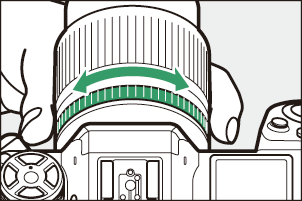
-
Suurema täpsuse saavutamiseks vajutage objektiivi kaudu nähtava vaate suumimiseks nuppu X
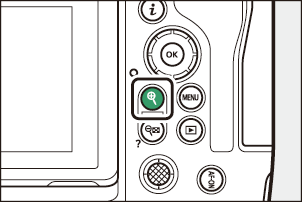
-
See
fookuse indikaator Võttekuval olevat ( I ) ikooni abil saab kontrollida, kas valitud fookuspunktis olev objekt on fookuses (elektrooniline kaugusemõõtmine). Kui objekt on fookuses, süttib fookuspunkt roheliselt.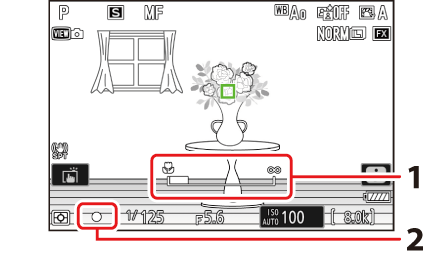
- Fookuskauguse indikaator/kaugus kaamera ja fookusasendi vahel
- Fookuse indikaator
Fookuse indikaator Kirjeldus 
(püsiv)
Objekt on fookuses. 
(püsiv)
Fookuspunkt on objekti ees. 
(püsiv)
Fookuspunkt on objekti taga. 
(vilgub)
Kaamera ei suuda teravustada. - Kui kasutate käsitsi teravustamist objektidega, mis ei sobi automaatseks teravustamiseks, pidage meeles, et fookuse indikaator ( I ) võib ilmuda ka siis, kui objekt pole fookuses. Suumige vaadet läbi objektiivi ja kontrollige fookust. Kui kaameral on teravustamisega raskusi, on soovitatav kasutada statiivi.
Teravustamisrežiimi valikuga objektiivid
Käsitsi teravustamise režiimi saab valida objektiivi teravustamisrežiimi valikunuppude abil (kui need on olemas).
See
Teravustamiskaugust mõõdetakse kaamera korpusel olevast fokaaltasandi märgist ( E ), mis näitab fokaaltasandi asukohta kaamera sees ( q ). Kasutage seda märki käsitsi teravustamisel või makrofotograafias objekti kauguse mõõtmiseks. Fookustasandi ja objektiivi kinnitusääriku vahelist kaugust nimetatakse "ääriku ja objektiivi vaheliseks kauguseks" ( w ). Sellel kaameral on ääriku ja objektiivi vaheline kaugus 16 mm (0,63 tolli).
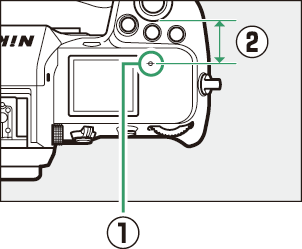
- Kui kohandatud sätte a13 [ Fookuse tipphetk ] > [ Fookuse tipphetkede kuva ] jaoks on valitud [ ON ], siis tähistatakse fookuses olevaid objekte värviliste kontuuridega, mis ilmuvad fookuse käsitsi reguleerimisel (fookuse tipphetk).
- Arvestage, et teravustamiskontuuride kuva ei pruugi ilmuda, kui kaamera ei suuda kontuure tuvastada. Kontrollige teravustamist võttekuval.